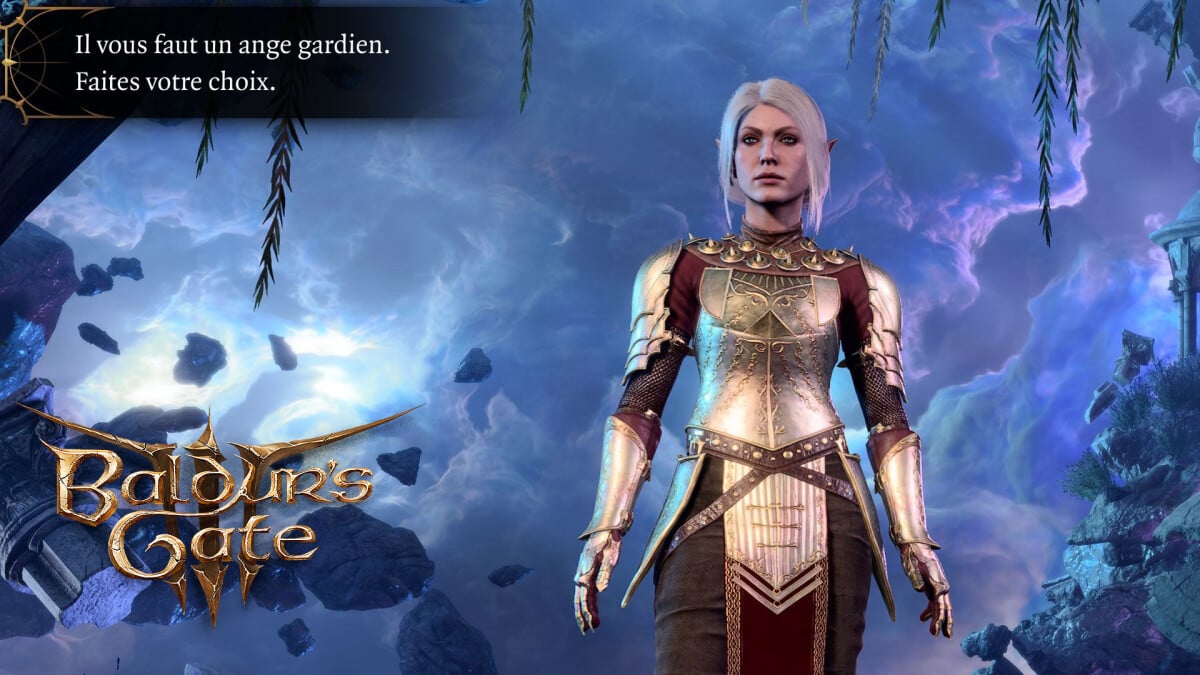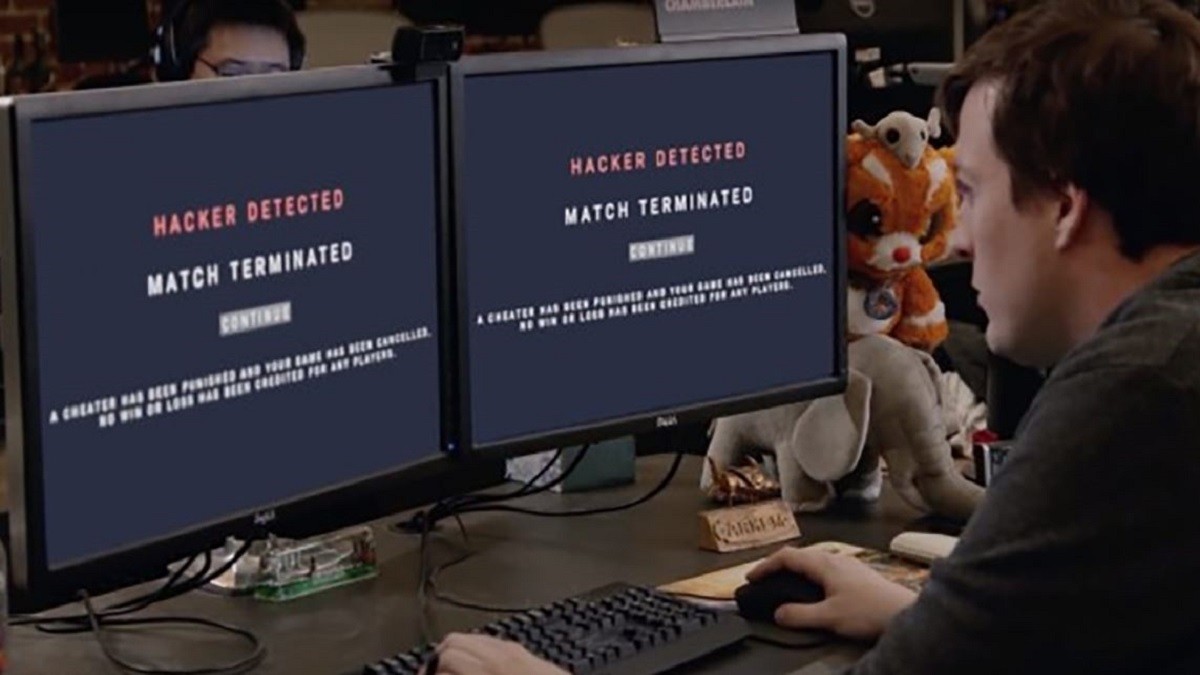為了改善您的體驗,解決方法有很多種。其中,您可以下載一個資源包,該資源包將透過修改區塊、物件以及怪物,甚至水和天空來修改遊戲的外觀。您可以從許多網站下載它們,但我們建議您堅持使用可靠的來源。您可以在論壇我的世界,Minecraft-法國等我的世界.fr例如。
本文將重點介紹根據您的作業系統和遊戲版本安裝資源包(以前稱為材質包)的不同方法!
如何在 Minecraft Java 版上安裝資源包
一般提示:
- 您可以透過點擊資源包列中的資源包輕鬆地從遊戲中刪除資源包「選定」。
- 與您的版本不相容的資源包將顯示在胭脂。
真空窗
- 下載您要使用的資源包。它必須是以下格式。
- 複製下載的文件(它應該位於您的下載資料夾中)。
- 啟動你的發射器,然後我的世界
- 前往選項
- 進入選單“資源包」(資源包用英語講)。
- 按一下「開啟包資料夾」(開啟資源包資料夾英文)這將開啟一個包含資源包資料夾的視窗。
- 貼上文件。拉鍊在此資料夾中。
- 返回我的世界您應該在菜單中找到該包資源包
- 您最終可以通過單擊它然後單擊來選擇它完成的。
替代方法
- 下載您要使用的資源包。它必須是 .zip 格式。
- 複製下載的檔案(它應該位於您的“下載”資料夾中)。
- 同時按下按鍵WINDOWS和R。
- 在打開的視窗中,類型:%appdata%\.minecraft\resourcepacks
- 貼上它。拉鍊在此資料夾中並關閉該資料夾。
- 發射我的世界
- 點選選項
- 點選資源包
- 點選資源包您想要啟動的。
低溫Linux
- 下載您要使用的資源包。它必須是以下格式。
- 複製下載的文件(它應該位於您的下載資料夾中)。
- 啟動你的啟動器等我的世界
- 前往選項
- 進入選單“資源包「(英文資源包)。
- 點擊 ”打開包資料夾「(開啟資源包資料夾(英文))這將會開啟一個包含資源包資料夾的視窗。
- 貼上文件。在此資料夾中。
- 您最終可以通過單擊它然後單擊來選擇它完成的。
替代方法
- 下載您要使用的資源包。它必須是 .zip 格式。
- 複製下載的檔案(它應該位於您的“下載”資料夾中)。
- 前往 ~./minecraft/resourcepacks 資料夾
如果您使用檔案總管,則需要使用 CTRL + H 啟動隱藏檔案。 - 複製文件。拉鍊在文件中。
- 發射我的世界
- 轉到選單資源包
- 啟動你的包然後單擊完成的。
Mac 作業系統下
- 下載您要使用的資源包。它必須是 .zip 格式。
- 將 .zip 檔案移至 Minecraft 資源包資料夾。您通常可以在以下位置找到它:/Users/您的名字/Library/Application Support/minecraft/resourcepacks
不要忘記將“您的名字”替換為您為 Mac 指定的名稱。 - 發射我的世界
- 前往選項並在資源包
- 選擇您的資源包並點擊完成的。

樂高主題的新材質包即將發表。它名為 Minebricks,由 redditor macio6 創建,目前仍在開發中。
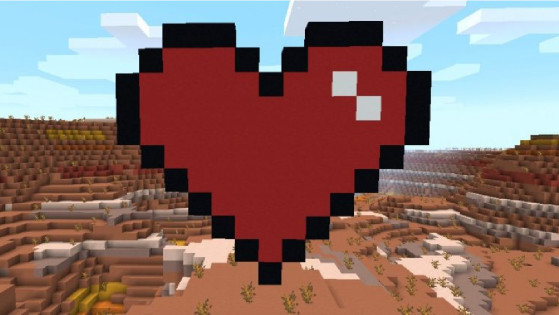
在 Minecraft 上用愛慶祝情人節!在本文中,您將找到一些最美麗的 Minecraft 創作以及一些讓您的世界在情人節變得更加美麗的方法。
如何在 Minecraft Windows 10 版本上安裝資源包
重要訊息:
- Java版資源包無法在Windows 10版本上使用!您將需要安裝此版本的特定資源包(某些資源包有 Windows 10 替代品,但不是全部)。
- 如果您想檢查某個套件是否與 Windows 10 版本相容,可以透過搜尋其描述來簽入該套件。
安裝資源包
- 下載相容的資源包。它將位於 .zip 中。
- 提煉例如,您使用 Winrar 下載的資料夾。
- 複製資料夾。
- 前往文件瀏覽器
- 前往: C:\Users\Votre Nom\AppData\Local\Packages\Microsoft.MinecraftUWP_8wekyb3d8bbwe\LocalState\games\com.mojang\resource_packs
不要忘記將您的名稱替換為您為電腦指定的名稱! - 貼上子資料夾中的資料夾“資源包」
- 打開我的世界
- 前往選項
- 點選全球資源(全球資源英文版)
- 選擇您要啟動的包,這將彈出一個+按鈕。
- 單擊它。
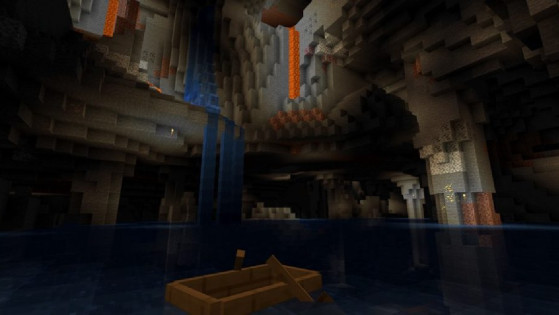
2 月 10 日發布的 Minecraft 1.17 新快照 21w06a 終於看到了新一代洞穴的到來,這將是洞穴和懸崖更新中必不可少的!